Appendix b: graphics & special characters – Daktronics Venus 1500 Ver 2.x User Manual
Page 63
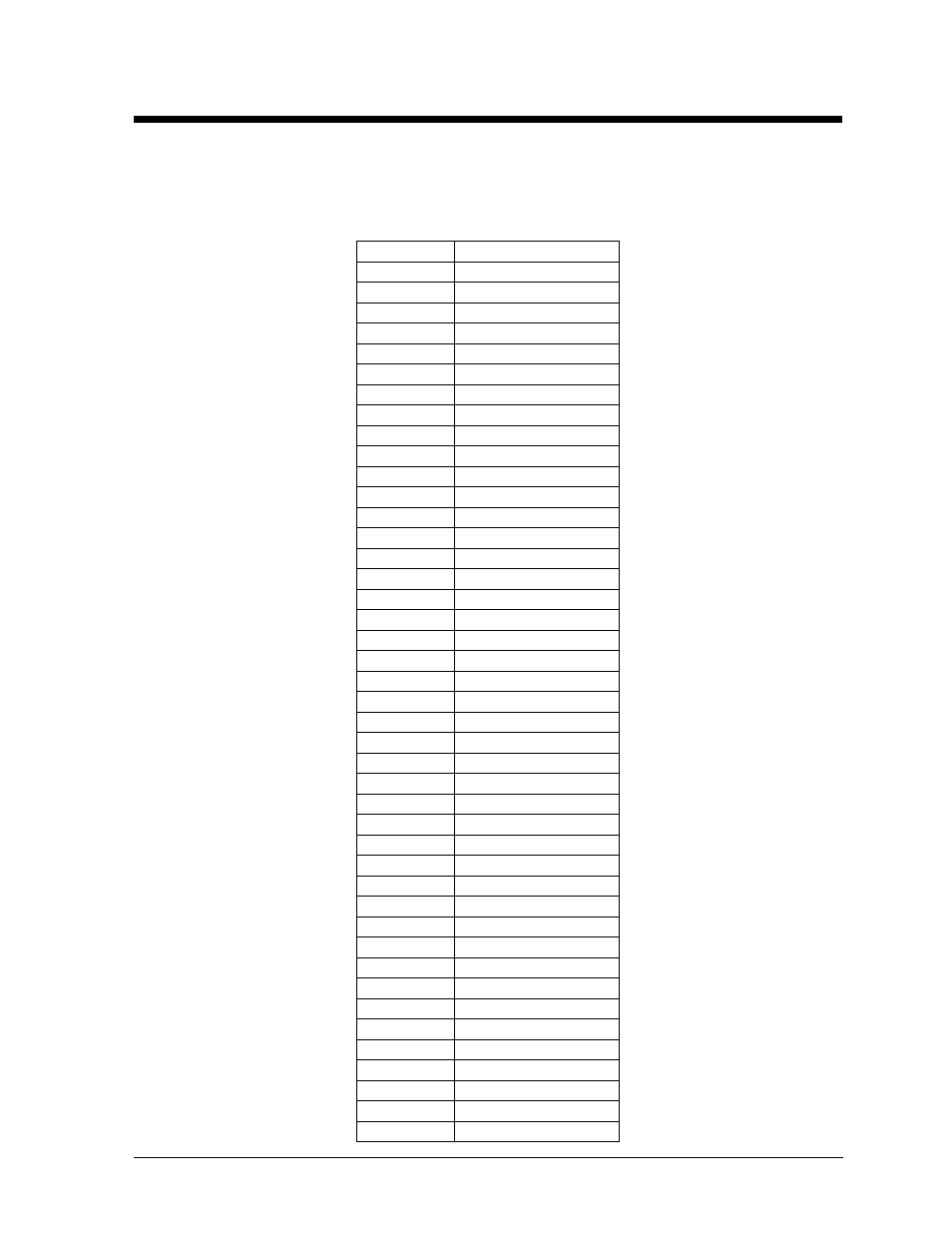
Appendix B: Graphics & Special Characters
The following table lists special characters that may be used when creating text by holding down on
<
ALT
> and then typing the following three numbers in sequence. For example, to get the character
“Ç,” press <
ALT
> <
1
> <
2
> <
8
>.
Character
Code
Ç <
ALT
> <
1
> <
2
> <
8
>
ü <
ALT
> <
1
> <
2
> <
9
>
é <
ALT
> <
1
> <
3
> <
0
>
â <
ALT
> <
1
> <
3
> <
1
>
ä <
ALT
> <
1
> <
3
> <
2
>
à <
ALT
> <
1
> <
3
> <
3
>
å <
ALT
> <
1
> <
3
> <
4
>
ç <
ALT
> <
1
> <
3
> <
5
>
ê <
ALT
> <
1
> <
3
> <
6
>
ë <
ALT
> <
1
> <
3
> <
7
>
è <
ALT
> <
1
> <
3
> <
8
>
ï <
ALT
> <
1
> <
3
> <
9
>
î <
ALT
> <
1
> <
4
> <
0
>
ì <
ALT
> <
1
> <
4
> <
1
>
Ä <
ALT
> <
1
> <
4
> <
2
>
Å <
ALT
> <
1
> <
4
> <
3
>
É <
ALT
> <
1
> <
4
> <
4
>
æ <
ALT
> <
1
> <
4
> <
5
>
Æ <
ALT
> <
1
> <
4
> <
6
>
ô <
ALT
> <
1
> <
4
> <
7
>
ö <
ALT
> <
1
> <
4
> <
8
>
ò <
ALT
> <
1
> <
4
> <
9
>
û <
ALT
> <
1
> <
5
> <
0
>
ù
<
ALT
> <
1
> <
5
> <1>
ÿ <
ALT
> <
1
> <
5
> <
2
>
Ö <
ALT
> <
1
> <
5
> <
3
>
Ü <
ALT
> <
1
> <
5
> <
4
>
¢ <
ALT
> <
1
> <
5
> <
5
>
£ <
ALT
> <
1
> <
5
> <
6
>
¥ <
ALT
> <
1
> <
5
> <
7
>
₧
<
ALT
> <
1
> <
5
> <
8
>
ƒ <
ALT
> <
1
> <
5
> <
9
>
á <
ALT
> <
1
> <
6
> <
0
>
í <
ALT
> <
1
> <
6
> <
1
>
ó <
ALT
> <
1
> <
6
> <
2
>
ú <
ALT
> <
1
> <
6
> <
3
>
ñ <
ALT
> <
1
> <
6
> <
4
>
Ñ <
ALT
> <
1
> <
6
> <
5
>
ª <
ALT
> <
1
> <
6
> <
6
>
º <
ALT
> <
1
> <
6
> <
7
>
¿ <
ALT
> <
1
> <
6
> <
8
>
½ <
ALT
> <
1
> <
7
> <
1
>
¼ <
ALT
> <
1
> <
7
> <
2
>
Appendix B: Graphics & Special Characters
B-1